Sur Windows, Snipping Tool est un outil bien connu et largement utilisé pour effectuer des captures d’écran rapidement et efficacement. Mais qu’en est-il pour les utilisateurs de Mac ? Si macOS propose sa propre fonction de capture, celle-ci reste assez basique pour certains usages. C’est pourquoi de nombreux utilisateurs recherchent un snipping tool pour mac — autrement dit, une alternative performante sur macOS, capable d’aller plus loin en matière d’édition, d’organisation et de partage. Dans cet article, nous vous présentons 10 outils de capture d’écran pour Mac qui peuvent remplacer avantageusement Snipping Tool, chacun avec ses propres atouts selon vos besoins.
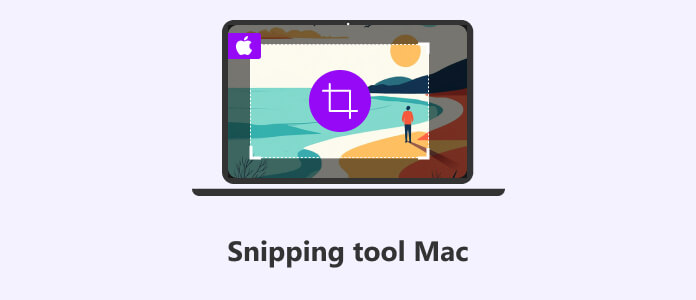
AnyMP4 Screen Recorder est une alternative gratuite à Snipping Tool pour Mac qui peut facilement enregistrer des vidéos, des jeux, des clips musicaux, etc. Il peut répondre à tous vos besoins liés à l’enregistrement. Une fois l’enregistrement terminé, vous pouvez également l’éditer immédiatement via les outils intégrés, puis le sortir de haute qualité.
Vous pourriez utiliser AnyMP4 Screen Recorder pour faire des captures d'écran sur Mac, en format JPG, PNG, GIF, BMP, TIFF, etc. Il existe trois méthodes de capture d'écran : Capture d'écran, Fenêtre de défilement et Pop-up Menu Capture. Vous pouvez choisir en fonction de vos besoins.
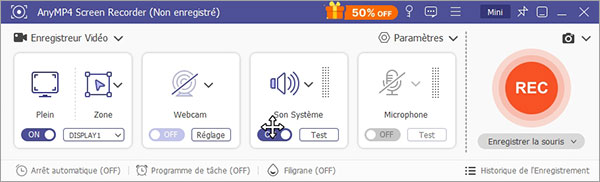
Cliquez sur « Capture d’écran » dans la liste déroulante du bouton « Enregistreur d’Écran » et déplacez votre souris pour sélectionner la zone de capture d’écran. Cliquez sur le bouton gauche de la souris pour récupérer la zone de capture. Lorsque vous voyez des captures d’écran, vous pouvez les modifier et les coller, par exemple : ajouter du texte ou des balises. Avec ce logiciel, vous pouvez non seulement prendre des captures d’écran sur Mac gratuitement, mais également capturer de la vidéo et de l’audio sur Mac.
Avantages
Inconvénients
Mac prend en charge l'utilisation de raccourcis clavier pour enregistrer l’écran de Mac, une fenêtre ou une partie de l'écran.
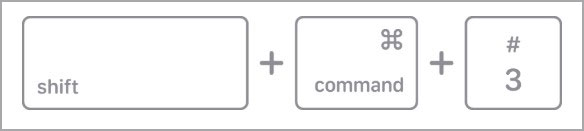
Appuyez simultanément sur trois touches Maj, Commande et 3 puis relâchez-les pour effectuer une capture d’écran.
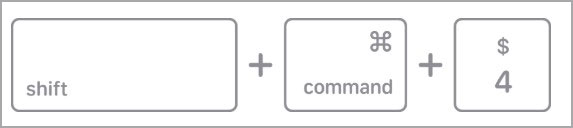
Appuyez simultanément sur trois touches Maj, Commande et 4 puis relâchez-les pour sélectionner la zone de l’écran à capturer.
Cependant, les captures d’écran de raccourci ne peuvent répondre qu’aux besoins les plus basiques, si vous avez besoin de modifier des captures d’écran ou etc., nous vous recommandons d’utiliser un logiciel professionnel.
Avantages
Inconvénients
Une autre alternative à l'outil de capture d'écran pour Mac, est Grab, qui est compatible avec tous les appareils OS X. Cette application offre plusieurs options d'enregistrement différentes, telles que l'enregistrement d'une partie de l'écran, l'enregistrement d'une fenêtre, l'enregistrement en plein écran et même la capture d'écran chronométrée.
Grab est un outil de capture d'écran parfait pour Mac, mais gardez à l'esprit qu’il enregistre automatiquement au format TIFF. Si vous souhaitez les enregistrer dans un format différent, vous devez le configurer dans la fenêtre de l'application "Aperçu".
Une fois la capture d’écran terminée, vous pourrez transférer les photos de Mac vers votre iPhone.
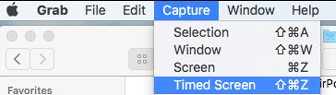
Avantages
Inconvénients
Snagit est la référence en matière de logiciels d’enregistrer l’écran de Mac. Il est très populaire parmi les entreprises en raison de son interface esthétique et de ses fonctionnalités puissantes. Ces fonctionnalités d'édition et d'enregistrement d'écran sont assez impressionnantes. En haut de votre écran, un petit panneau de contrôle s'affiche. Ici, vous pouvez prendre des captures d'écran, modifier les paramètres et ajuster les raccourcis clavier.
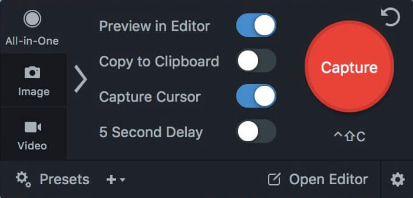
Avantages
Inconvénients
SnapNDrag est un outil de découpage pratique pour Mac. Il maîtrise presque toutes les fonctions souhaitables et est très facile à utiliser. Cette alternative à Snipping Tool pour Mac s'intègre dans la barre supérieure de la machine Mac et est facile d'accès à partir de là. En un seul clic, vous pouvez prendre une capture d'écran d'une fenêtre, d'une sélection ou de l'écran entier. Les captures d'écran créées peuvent être organisées dans des dossiers au sein de SnapNDrag.
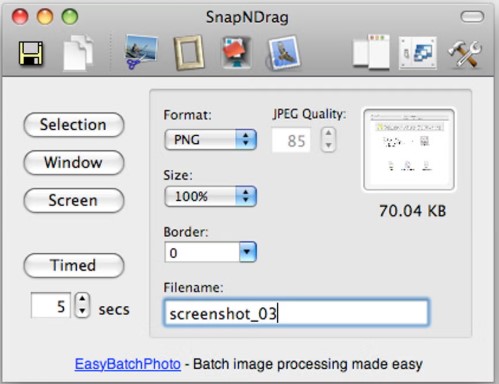
Avantages
Inconvénients
Greenshot est un puissant outil de capture d'écran pour Mac et Windows qui vous permet de prendre rapidement des captures d'écran d'une zone sélectionnée, d'une fenêtre ou de l'écran entier. L'une de ses caractéristiques uniques est qu’il peut être utilisé par tout le monde et qu’il s'agit d'un programme open source, ce qui en fait le choix idéal pour tous ceux qui recherchent un moyen gratuit et facile de prendre des captures d'écran.
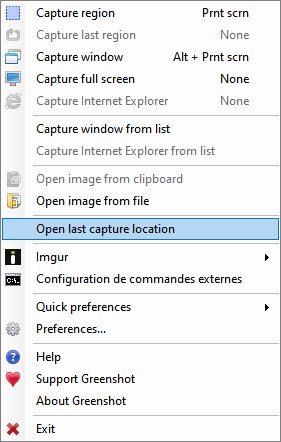
Avantages
Inconvénients
TinyTake est un autre outil de capture d'écran gratuit pour Mac qui vous permet de prendre des captures d'écran et des vidéos. Ce programme vous permet de prendre des photos et des vidéos à partir de votre écran, d'ajouter des commentaires et de les partager avec d'autres. En outre, vous pouvez enregistrer vos fichiers enregistrés dans le Cloud et attribuer des raccourcis clavier personnalisés.
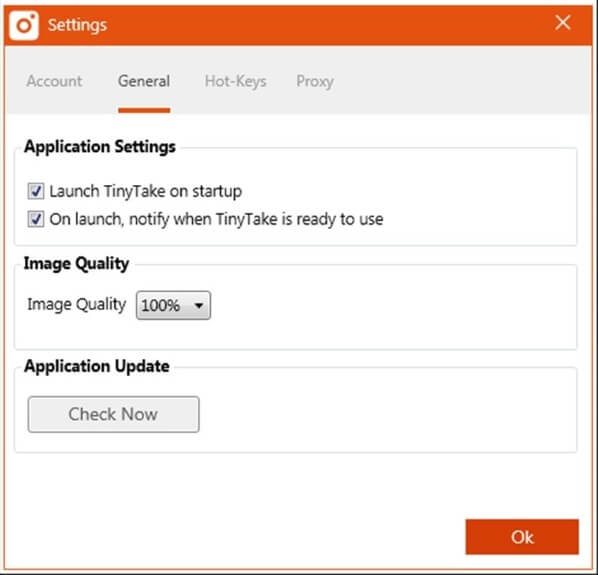
Avantages
Inconvénients
L’alternative la plus proche de Snipping Tool pour Mac est Flameshot, qui est un programme de création de captures d’écran gratuit, multiplateforme et open-source avec de nombreuses fonctionnalités intégrées. Les outils d’édition intégrés vous permettent également d’ajouter une flèche, de mettre en surbrillance du texte, de flouter un extrait, d’insérer des commentaires et d’ajouter une bordure de couleur unie.
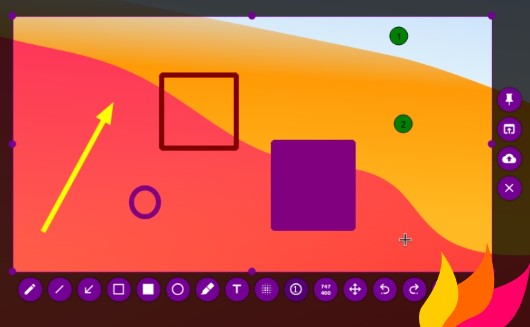
Avantages
Inconvénients
LightShot est une autre alternative à l'outil de capture d'écran Mac, avec ce logiciel de screencast, vous pouvez non seulement prendre une capture d'écran, mais aussi la télécharger sur un serveur et créer un court lien vers celle-ci. En outre, LightShot offre la possibilité de rechercher des images similaires sur Internet.

Avantages
Inconvénients
Monosnap est l'un des outils de capture les plus populaires pour Mac. Ce programme vous permet de prendre des captures d'écran et des vidéos, de les annoter et de les enregistrer dans l'application. De plus, Monosnap est un service de collaboration polyvalent et sécurisé qui vous permet de collaborer, de partager des idées, de donner des commentaires ou de collaborer sur des projets ensemble.
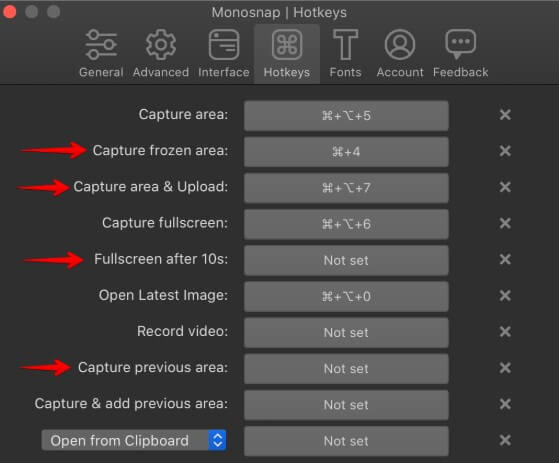
Avantages
Inconvénients
Oui, macOS dispose d’une fonctionnalité native de capture d’écran accessible via des raccourcis clavier (par exemple : Cmd + Maj + 4). Toutefois, ces fonctions restent basiques comparées à des logiciels comme AnyMP4 Screen Recorder, qui offrent plus d’options d’édition et de personnalisation.
Cela dépend de vos besoins. Pour des captures simples, les raccourcis macOS suffisent. Pour une utilisation professionnelle avec annotation, enregistrement vidéo et stockage cloud, AnyMP4 Screen Recorder, Snagit, ou Monosnap sont parmi les meilleurs choix.
Avec les outils natifs, l’édition est limitée. Mais avec des applications comme AnyMP4 Screen Recorder, vous pouvez annoter, surligner ou flouter vos captures très facilement.
La capture d’écran défilante n’est pas disponible par défaut sur macOS. Pour cela, vous pouvez utiliser des outils comme AnyMP4 Screen Recorder ou Snagit, qui prennent en charge cette fonctionnalité.
Conclusion :
Que vous soyez un utilisateur occasionnel ou un professionnel ayant besoin d’options avancées, il existe aujourd’hui de nombreuses alternatives au Snipping Tool pour Mac. Bien que macOS intègre des fonctions de capture basiques, elles ne suffisent pas toujours lorsqu’il s’agit d’annoter, d’enregistrer ou de partager ses captures de manière efficace.
Parmi les outils présentés, AnyMP4 Screen Recorder se distingue comme l’une des meilleures solutions. Il ne se contente pas de prendre des captures d’écran de haute qualité, mais permet aussi d’enregistrer l’écran, l’audio, d’éditer instantanément les images, et même de réaliser des captures défilantes. Un excellent choix pour ceux qui cherchent un snipping tool mac complet, polyvalent et facile à utiliser.
En explorant les 10 outils de notre sélection, vous trouverez sans aucun doute celui qui correspond à vos attentes. N’hésitez pas à tester plusieurs applications pour découvrir celle qui s’intègre le mieux à votre manière de travailler.